- Windows 11 Η εγκατάσταση του Razer Synapse απέτυχε ενδέχεται να προκύψουν σφάλματα λόγω τείχους προστασίας, διεργασιών ή προγραμμάτων σε διένεξη στο παρασκήνιο και έλλειψης λογισμικού .NET Framework.
- Η απεγκατάσταση των προγραμμάτων οδήγησης συσκευών Razer μπορεί να σας βοηθήσει να λύσετε αυτό το πρόβλημα.
- Ίσως χρειαστεί να απενεργοποιήσετε τις λειτουργίες ασφαλείας για να διορθώσετε σφάλματα εγκατάστασης του Razer Synapse.
- Η απενεργοποίηση του περιττού λογισμικού εκκίνησης και των διαδικασιών παρασκηνίου είναι μια άλλη πιθανή λύση για τη διόρθωση σφαλμάτων εγκατάστασης του Razer Synapse.

ΧΕΓΚΑΤΑΣΤΑΣΗ ΚΑΝΟΝΤΑΣ ΚΛΙΚ ΣΤΟ ΑΡΧΕΙΟ ΛΗΨΗΣ
Αυτό το λογισμικό θα επιδιορθώσει κοινά σφάλματα υπολογιστή, θα σας προστατεύσει από απώλεια αρχείων, κακόβουλο λογισμικό, αποτυχία υλικού και θα βελτιστοποιήσει τον υπολογιστή σας για μέγιστη απόδοση. Διορθώστε προβλήματα υπολογιστή και αφαιρέστε τους ιούς τώρα με 3 εύκολα βήματα:
- Κατεβάστε το Restoro PC Repair Tool που συνοδεύεται από πατενταρισμένες τεχνολογίες (διαθέσιμο δίπλωμα ευρεσιτεχνίας εδώ).
- Κάντε κλικ Εναρξη σάρωσης για να βρείτε ζητήματα των Windows που θα μπορούσαν να προκαλούν προβλήματα στον υπολογιστή.
- Κάντε κλικ Φτιάξ'τα όλα για να διορθώσετε ζητήματα που επηρεάζουν την ασφάλεια και την απόδοση του υπολογιστή σας
- Το Restoro έχει ληφθεί από 0 αναγνώστες αυτόν τον μήνα.
Το Razer Synapse είναι μια εύχρηστη εφαρμογή διαμόρφωσης συσκευής. Με αυτό, οι χρήστες μπορούν να διαμορφώσουν τα περιφερειακά Razer στα Windows 11. Έτσι, αυτή η εφαρμογή είναι ένα πολύ σημαντικό κομμάτι κιτ για χρήστες με συσκευές Razer για εγκατάσταση μετά την αναβάθμιση στο λειτουργικό σύστημα.
Ωστόσο, ορισμένοι από αυτούς έχουν δημοσιεύσει σε φόρουμ υποστήριξης σχετικά με ζητήματα που προκύπτουν όταν προσπαθούν να εγκαταστήσουν το Synapse. Συνεπώς, αυτοί οι χρήστες δεν μπορούν να θέσουν σε λειτουργία το Synapse στα Windows 11.
Ορισμένοι κατάφεραν να διορθώσουν προβλήματα εγκατάστασης του Razer Synapse στα Windows 11. Έτσι, ίσως μπορέσετε να λύσετε και αυτό το πρόβλημα. Για να το κάνετε αυτό, δοκιμάστε τις πιθανές λύσεις παρακάτω και μάθετε περισσότερα σχετικά με τις πιθανές αιτίες που εμπλέκονται.
Πώς γίνεται η εγκατάσταση του Razer Synapse στα Windows 11;
Για την επίλυση σφαλμάτων εγκατάστασης του Synapse, αξίζει να εξετάσετε ποιες είναι οι πιθανές αιτίες για αυτά. Αυτά είναι μερικά από τα πιο κοινά που πρέπει να ληφθούν υπόψη:
- Προαπαιτούμενο λογισμικό που λείπει ή είναι παλιό: Μπορεί να προκύψουν προβλήματα εγκατάστασης του Synapse επειδή δεν είναι εγκατεστημένο το Microsoft .NET Framework. ορισμένοι χρήστες μπορεί να χρειαστεί να ενημερώσουν το λογισμικό .NET Framework
- Αντικρουόμενες διεργασίες παρασκηνίου: Αντικρουόμενες διεργασίες και προγράμματα στο παρασκήνιο, ειδικά αυτά της Razer, μπορούν να δημιουργήσουν προβλήματα εγκατάστασης για το Synapse
- Τείχη προστασίας: Τα τείχη προστασίας μπορεί να προκαλέσουν σφάλματα εγκατάστασης για πολλά προγράμματα λογισμικού
- Πρόγραμμα οδήγησης συσκευών razer: Μπορεί επίσης να προκύψουν προβλήματα εγκατάστασης του Synapse λόγω εγκατεστημένων προγραμμάτων οδήγησης συσκευών Razer. ορισμένοι χρήστες επιβεβαίωσαν ότι διόρθωσαν το πρόβλημα απεγκαταστώντας τα προγράμματα οδήγησης συσκευών Razer πριν εγκαταστήσουν το λογισμικό Synapse
Τι μπορώ να κάνω εάν το Razer Synapse απέτυχε να εγκαταστήσει στα Windows 11;
1. Εκτελέστε το πρόγραμμα εγκατάστασης του Razer Synapse ως διαχειριστής
Πρώτα, δοκιμάστε να εκτελέσετε το πρόγραμμα εγκατάστασης του Razer Synapse ως διαχειριστής. Για να το κάνετε αυτό, κάντε κλικ Εξερεύνηση αρχείουκουμπί της γραμμής εργασιών του r. Στη συνέχεια, ανοίξτε το φάκελο που περιλαμβάνει το αρχείο εγκατάστασης του Synapse.
Κάντε δεξί κλικ στον οδηγό εγκατάστασης του Synapse και απλώς επιλέξτε το Εκτελέστε ως διαχειριστής επιλογή για αυτό.
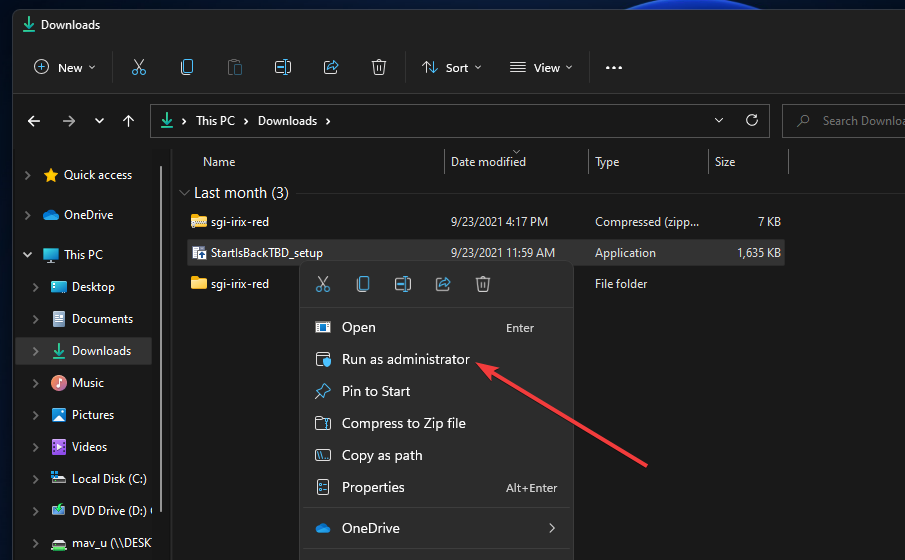
2. Κλείστε τη διαδικασία φόντου του Razer
- Πρώτα, κάντε κλικ στο μεγεθυντικός φακός κουμπί στη γραμμή εργασιών των Windows 11 για να ανοίξει το εργαλείο αναζήτησης της πλατφόρμας.
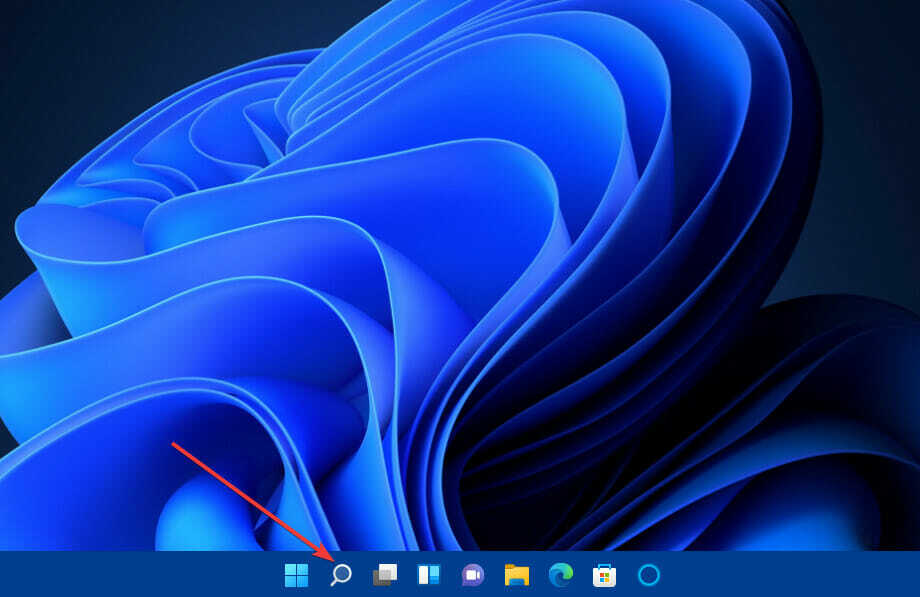
- Τύπος Διαχειριστής εργασιών στο πλαίσιο κειμένου του βοηθητικού προγράμματος αναζήτησης.
- Κάντε κλικ Διαχειριστής εργασιών για να ανοίξει αυτό το παράθυρο.
- Επίλεξε το Διαδικασίες αυτί.
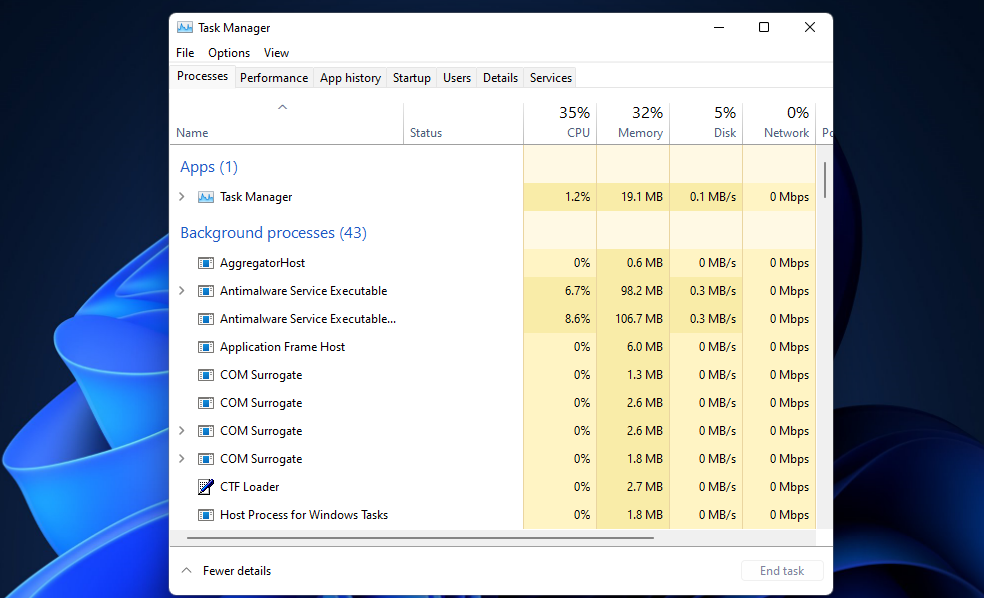
- Αναζητήστε διεργασίες Razer που αναφέρονται στις διεργασίες παρασκηνίου.
- Κάντε δεξί κλικ σε οποιαδήποτε διαδικασία Razer βρείτε και επιλέξτε τη Τέλος εργασίας κουμπί για αυτούς.
3. Εγκαταστήστε το .NET Framework 4.8
- Ανοίξτε το NET Framework 4.8σελίδα λήψης σε ένα πρόγραμμα περιήγησης.
- Στη συνέχεια, κάντε κλικ στο Λήψη .NET Framework 4.8 Runtime κουμπί.

- Επιλέξτε έναν φάκελο στον οποίο θα πραγματοποιήσετε λήψη του λογισμικού και κάντε κλικ στο Αποθηκεύσετε κουμπί.
- Στη συνέχεια, κάντε κλικ στο κουμπί της γραμμής εργασιών για την Εξερεύνηση αρχείων.
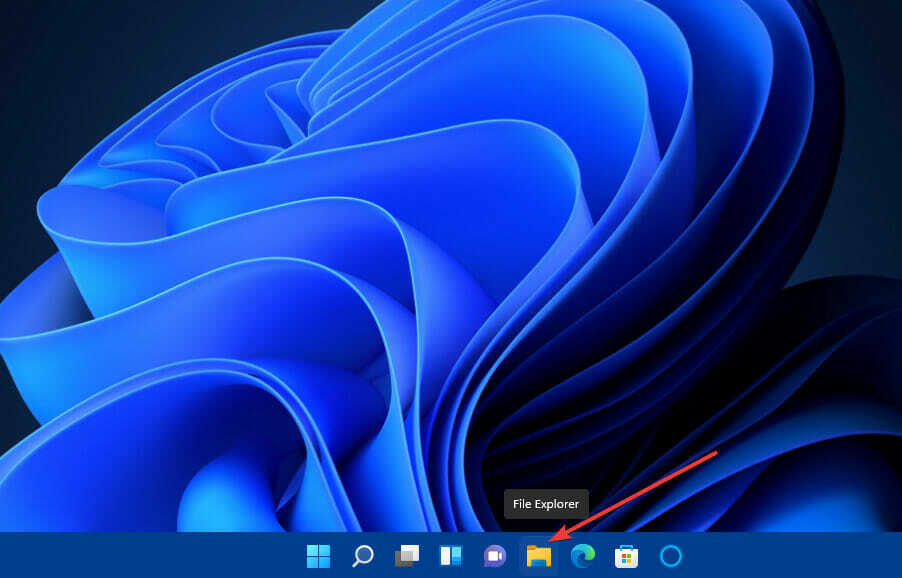
- Ανοίξτε το φάκελο στον οποίο αποθηκεύσατε το αρχείο εγκατάστασης .NET Framework.
- Στη συνέχεια, κάντε κλικ στο αρχείο εγκατάστασης για .NET Framework 4.8 για εγκατάσταση.
Για περισσότερες λεπτομέρειες, ελέγξτε αυτό οδηγός για τον τρόπο εγκατάστασης του .Net Framework.
4. Απενεργοποιήστε το τείχος προστασίας του Windows Defender
- Πρώτα, πατήστε το Windows κλειδί μαζί με μικρό Την ίδια στιγμή.
- Εισαγάγετε τη λέξη-κλειδί Τείχος προστασίας του Windows Defender μέσα στο πλαίσιο αναζήτησης.
- Κάντε κλικ Τείχος προστασίας του Windows Defender μέσα στα αποτελέσματα αναζήτησης.
- Στη συνέχεια κάντε κλικ Ενεργοποιήστε ή απενεργοποιήστε το τείχος προστασίας του Windows Defender μέσα στο Πίνακας Ελέγχου.
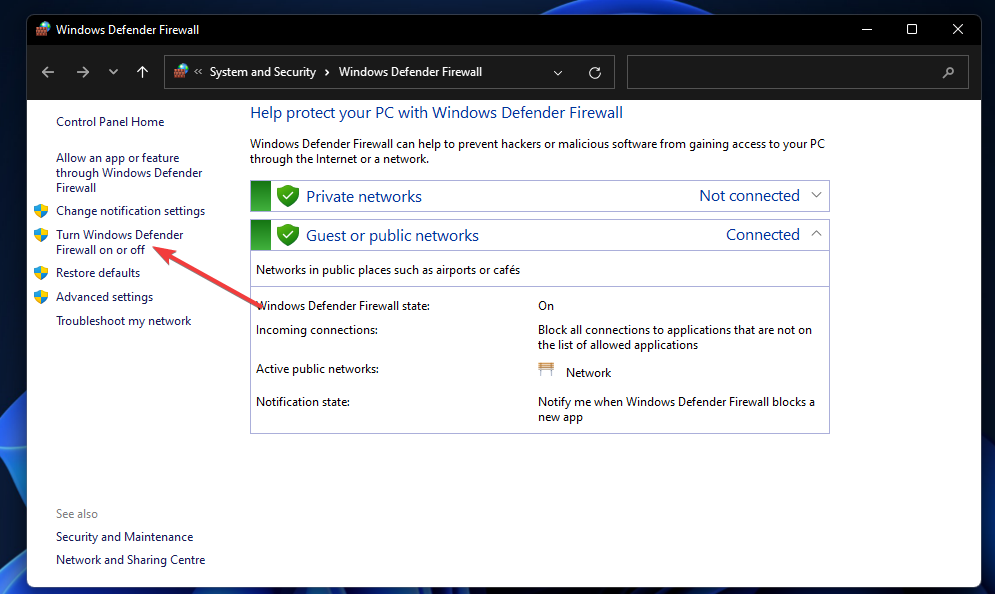
- Επιλέξτε και τα δύο Απενεργοποιήστε το τείχος προστασίας του Windows Defender κουμπιά επιλογής.
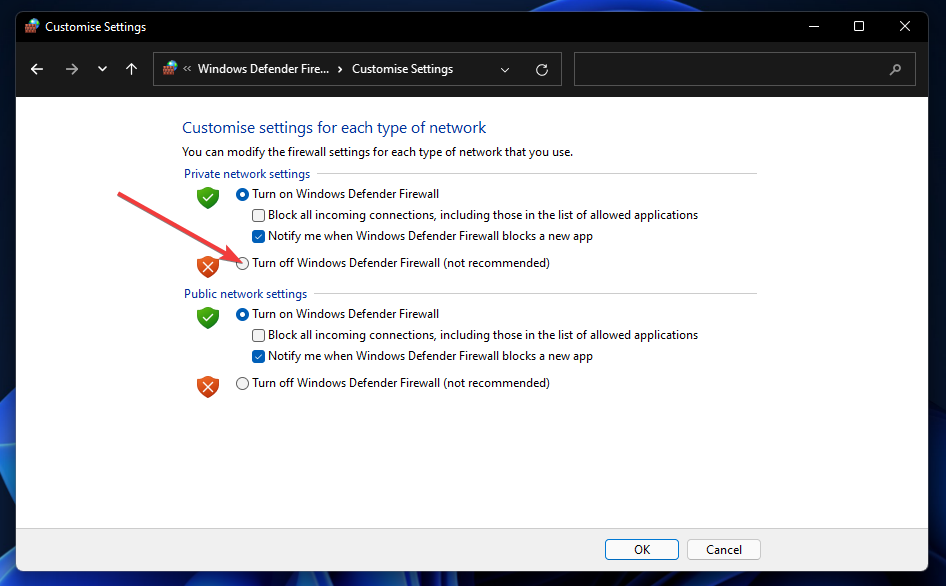
- Κάντε κλικ Εντάξει για έξοδο από τις ρυθμίσεις του τείχους προστασίας.
- Στη συνέχεια, δοκιμάστε να εγκαταστήσετε το Synapse με το τείχος προστασίας απενεργοποιημένο.
ΣΗΜΕΙΩΣΗ
Ενεργοποιήστε ξανά το Windows Defender Firewall αφού προσπαθήσετε να εγκαταστήσετε το Razer Synapse.
5. Απενεργοποιήστε το λογισμικό προστασίας από ιούς τρίτων
Εάν υπάρχει εγκατεστημένο λογισμικό προστασίας από ιούς τρίτου κατασκευαστή στον υπολογιστή σας, απενεργοποιήστε το προσωρινά πριν εγκαταστήσετε το Synapse. Μπορείτε συνήθως να το κάνετε αυτό κάνοντας δεξί κλικ στο εικονίδιο του δίσκου συστήματος ενός βοηθητικού προγράμματος προστασίας από ιούς και επιλέγοντας ένα μενού περιβάλλοντος απενεργοποίησης (απενεργοποίησης) κάποιου είδους.
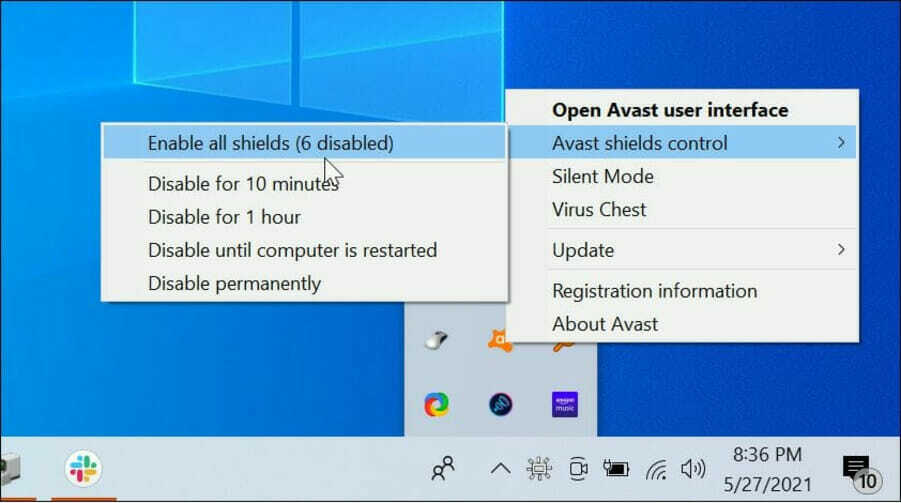
6. Απεγκαταστήστε τα προγράμματα οδήγησης συσκευών Razer πριν εγκαταστήσετε το Synapse
- Αποσυνδέστε τυχόν περιττές εξωτερικές συσκευές Razer που είναι συνδεδεμένες στον επιτραπέζιο ή φορητό υπολογιστή σας.
- Στη συνέχεια, κάντε δεξί κλικ στο Αρχή κουμπί στη γραμμή εργασιών και επιλέξτε το Διαχειριστή της συσκευής συντομώτερος δρόμος.
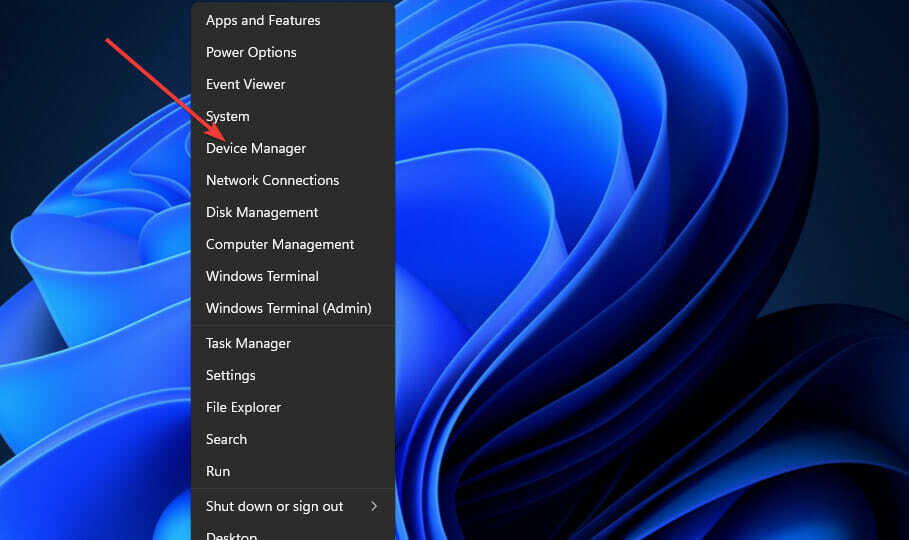
- Κάντε διπλό κλικ στην κατηγορία in Διαχειριστή της συσκευής που περιλαμβάνει το περιφερειακό σας Razer για να το επεκτείνετε.
- Στη συνέχεια, κάντε δεξί κλικ στο δικό σας Περιφερειακό Razer και επιλέξτε το Απεγκατάστασησυσκευή επιλογή για αυτό.
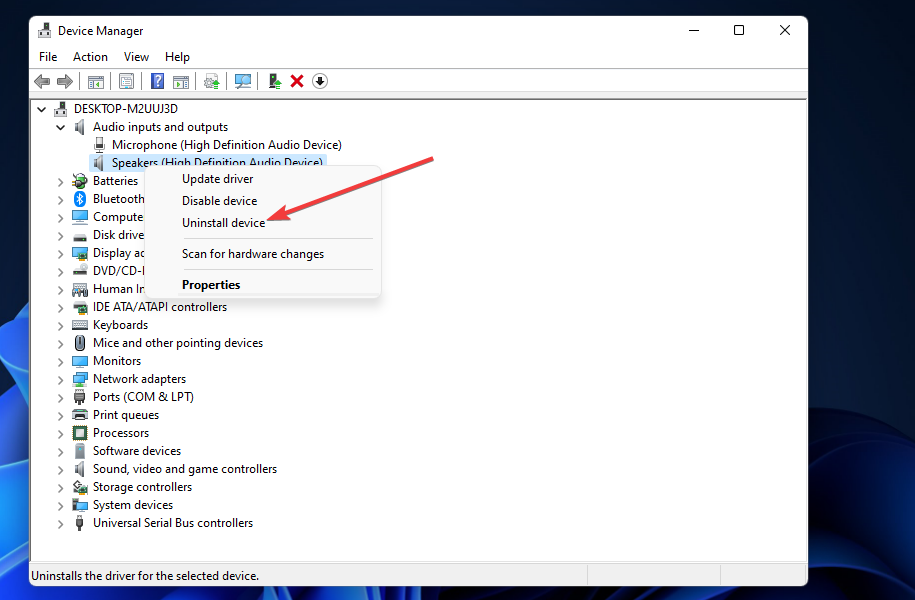
- Στη συνέχεια, επιλέξτε το Απεγκατάσταση επιλογή για επιβεβαίωση.
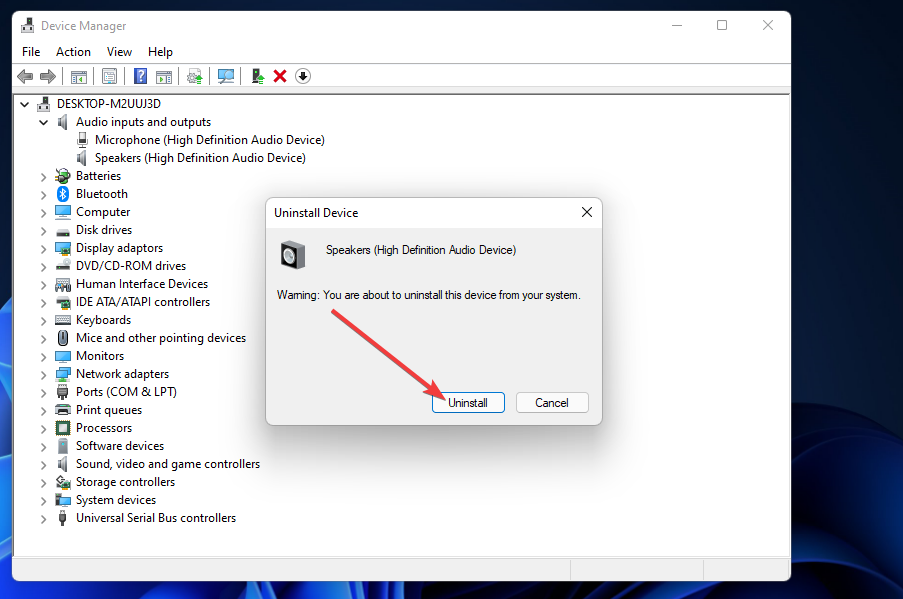
- Επαναλάβετε τα προηγούμενα τρία βήματα για όλα τα περιφερειακά Razer που έχετε.
- Στη συνέχεια, δοκιμάστε να εγκαταστήσετε ξανά το λογισμικό Razer Synapse.
- Στη συνέχεια, μπορείτε να συνδέσετε ξανά τις συσκευές Razer στον υπολογιστή για να εγκαταστήσετε ξανά τα προγράμματα οδήγησης.
7. Καθαρίστε την εκκίνηση των Windows 11
- Πρώτα, αναφέρετε το Τρέξιμο αξεσουάρ πατώντας το Windows πλήκτρο + R πλήκτρο συντόμευσης.
- Πληκτρολογήστε αυτήν την εντολή στο πλαίσιο Άνοιγμα του Run και κάντε κλικ Εντάξει:
msconfig - Κάντε κλικ στο κουμπί επιλογής για επιλεκτική εκκίνηση.
- Αποεπιλέξτε το Φόρτωση στοιχείων εκκίνησης πλαίσιο ελέγχου.
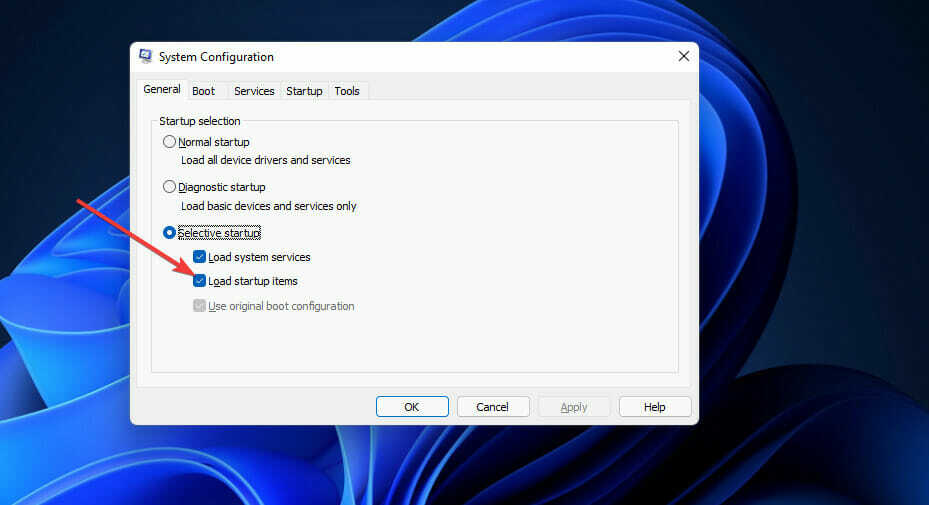
- Βεβαιωθείτε ότι έχετε και τα δύο Φόρτωση υπηρεσιών συστήματος και Χρησιμοποιήστε την αρχική διαμόρφωση εκκίνησης επιλεγμένες επιλογές.
- Στη συνέχεια, επιλέξτε το Υπηρεσίες αυτί.
- Κάντε κλικ στο πλαίσιο ελέγχου για Απόκρυψη όλων των υπηρεσιών της Microsoft για να επιλέξετε αυτή τη ρύθμιση.
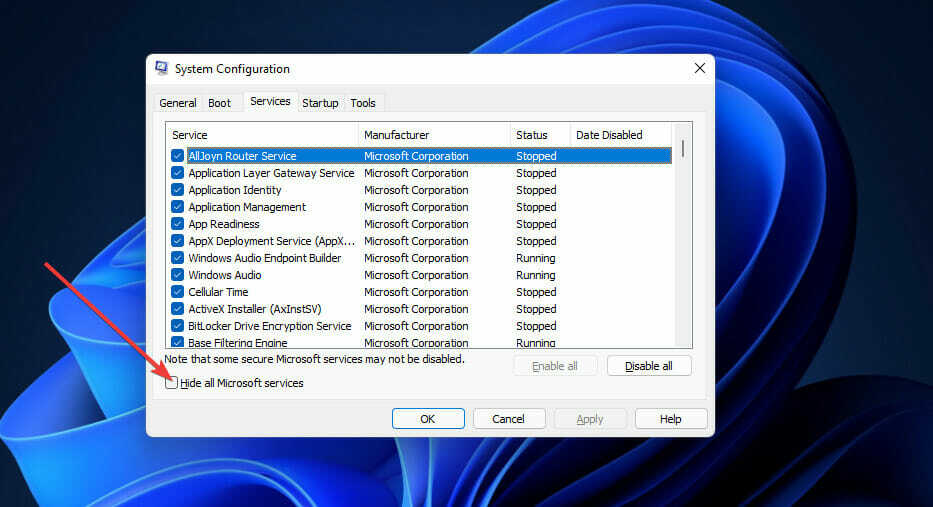
- Πάτα το Απενεργοποίηση όλων κουμπί για να αποεπιλέξετε όλες τις εναπομείνασες υπηρεσίες τρίτων.
- Για να αποθηκεύσετε τη νέα διαμόρφωση εκκίνησης, κάντε κλικ στο Ισχύουν επιλογή.
- Κάντε κλικ Εντάξει να κλείσει το Διαμόρφωση συστήματος χρησιμότητα.
- Επίλεξε το Επανεκκίνηση επιλογή στο πλαίσιο διαλόγου που ανοίγει μετά την έξοδο από το MSConfig χρησιμότητα.
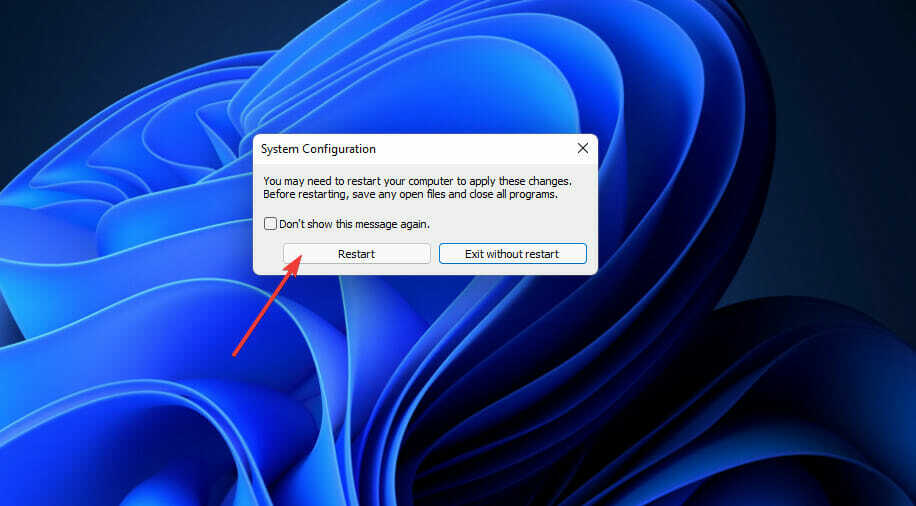
- Δοκιμάστε να εγκαταστήσετε το Razer Synapse μετά την επανεκκίνηση.
ΣΗΜΕΙΩΣΗ
Για να επαναφέρετε την αρχική διαμόρφωση εκκίνησης, θα πρέπει να επιλέξετε το Φόρτωση στοιχείων εκκίνησης πλαίσιο ελέγχου στο MSConfig's Γενικός αυτί. Επίσης, κάντε κλικ επιτρέπω όλα πάνω στο Υπηρεσίες καρτέλα για να επιλέξετε όλες τις υπηρεσίες τρίτων.
Με ποιον μπορώ να επικοινωνήσω για τη διόρθωση σφαλμάτων εγκατάστασης του Razer Synapse;
Το καλύτερο στοίχημά σας είναι να επικοινωνήσετε με την υπηρεσία υποστήριξης Razer Synapse. Μπορείτε να κάνετε κλικ Επικοινωνήστε με την υποστήριξη επί Σελίδα υποστήριξης του Razer Synapse να το πράξουν. Στη συνέχεια κάντε κλικ Λογισμικό Razer στο αναπτυσσόμενο μενού και πατήστε το υποβάλλουν κουμπί.
Το φόρουμ της κοινότητας της Razer είναι επίσης μια υπηρεσία υποστήριξης. Για να προσθέσετε μια ανάρτηση εκεί, θα πρέπει να συνδεθείτε σε αυτό το φόρουμ με το Razer ID σας. Όταν προσθέτετε μια ανάρτηση σχετικά με το πρόβλημα εγκατάστασης του Razer Synapse σε αυτό το φόρουμ, το προσωπικό εκεί θα παρέχει περαιτέρω οδηγίες αντιμετώπισης προβλημάτων.
Δεν μπορούμε να υποσχεθούμε ότι οι παραπάνω αναλύσεις θα διορθώσουν όλα τα σφάλματα εγκατάστασης του Razer Synapse για όλους. Τα προβλήματα εγκατάστασης λογισμικού μπορεί να προκύψουν για πολλούς διαφορετικούς λόγους και δεν είναι πάντα εύκολο να επιλυθούν.
Ωστόσο, αυτές οι πιθανές αναλύσεις είναι από τις πιο πιθανές διορθώσεις για σφάλματα αποτυχίας εγκατάστασης του Synapse, τα οποία ορισμένοι χρήστες έχουν επιβεβαιώσει ότι λειτουργούν.
Επομένως, αξίζει να δοκιμάσετε όλες τις παραπάνω συμβουλές πριν επικοινωνήσετε με την υπηρεσία υποστήριξης της Razer. Ακόμη περισσότερο, ελέγξτε έξω ο οδηγός μας για το τι πρέπει να κάνετε εάν το Razer Synapse δεν ανοίξει μετά την εγκατάσταση.
Διορθώσατε ένα σφάλμα αποτυχίας εγκατάστασης του Razer Synapse στα Windows 11 με εναλλακτική ανάλυση που δεν προσδιορίζεται εδώ; Αν ναι, μπορείτε να το μοιραστείτε στην παρακάτω ενότητα σχολίων.

